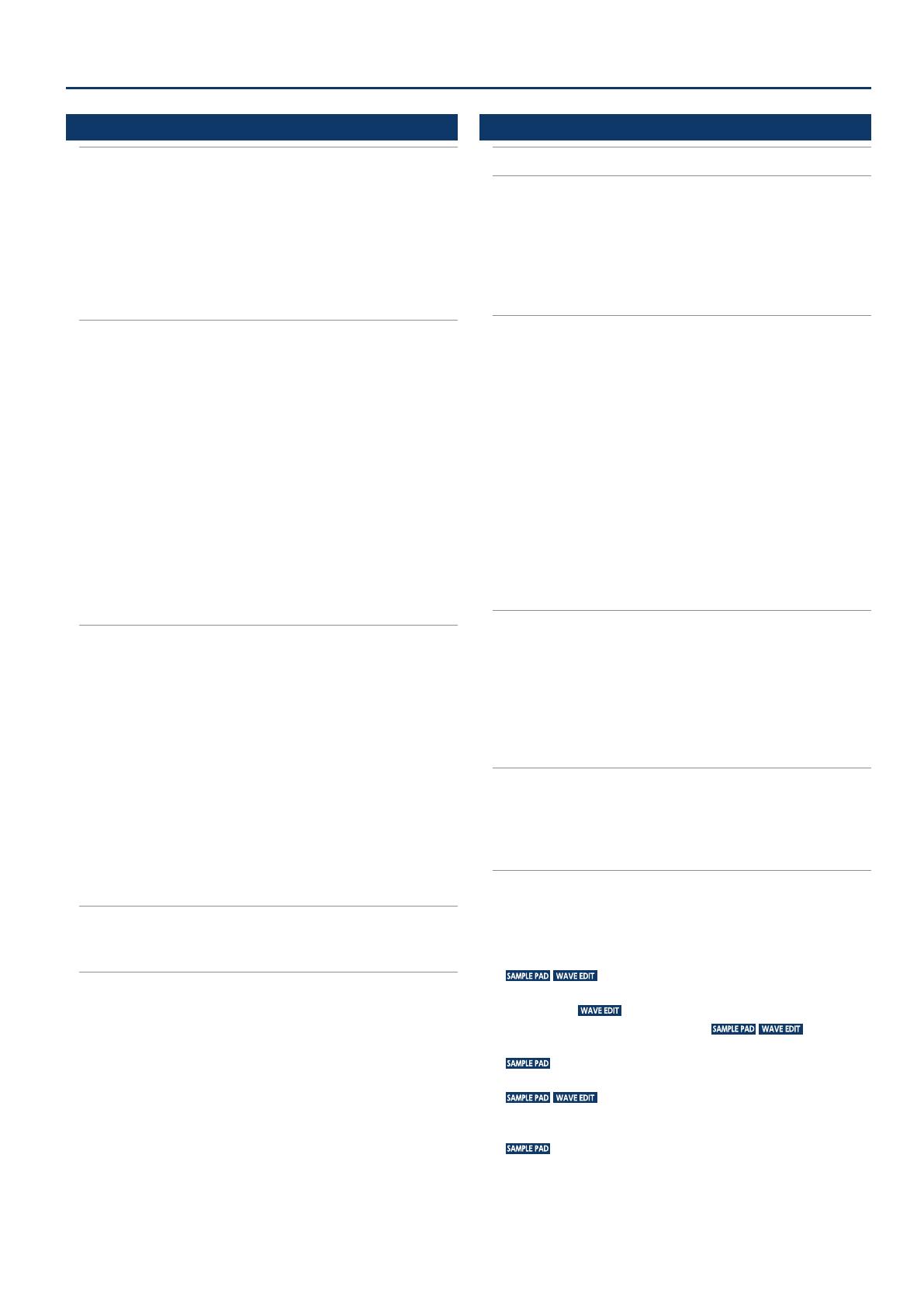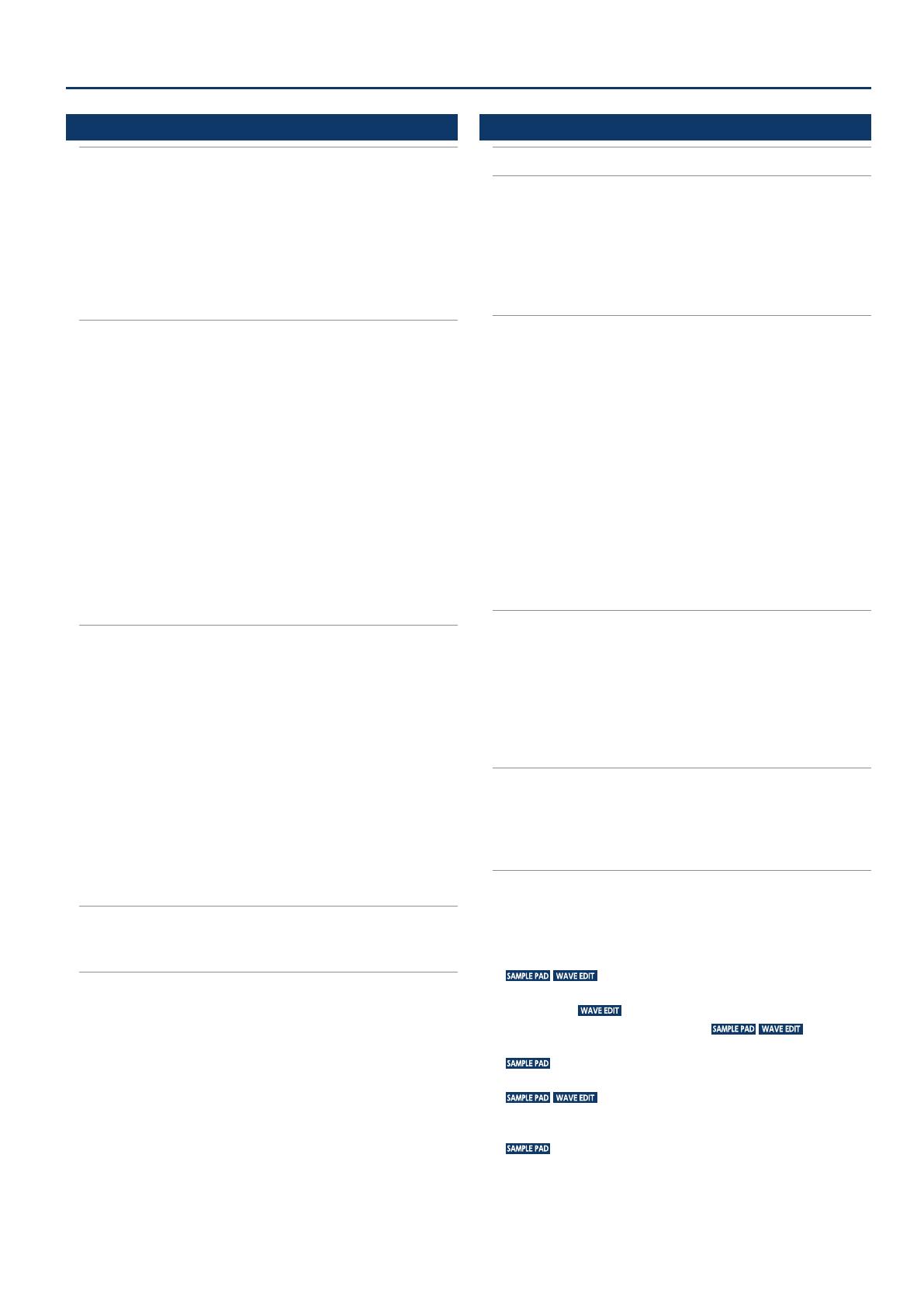
Inhalt
33
04: Editieren 53
Bearbeiten einer Scene (Zone) .................. 54
Bearbeiten der Overall Scene ........................... 54
Initialisieren einer Zone (UTILITY) ........................ 55
Bearbeiten einer Zone ................................. 54
Initialisieren einer Zone (UTILITY) ........................ 55
Überprüfen des Ausgabeziels für alle Zonen gleichzeitig (ZONE
OUT ASSIGN-Display) ................................... 55
Bearbeiten des Erscheinungsbilds einer Szene .......... 56
Sichern einer Scene .................................... 56
Bearbeiten eines Sounds ....................... 58
Basic Sound-Editierung ................................ 58
ZEN-Core Sound (TONE-TYPE: Z-Core) ................... 58
Auswahl Von Partials .................................... 59
Bearbeitung im TONE EDIT PRO Bildschirm .............. 59
Drum Kit Tone (TONE TYPE: Drum) ...................... 60
SuperNATURAL Acoustic Tone (TONE TYPE: SN-A) ........ 61
VTW Organ (TONE TYPE: VTW) ......................... 61
SuperNATURAL Acoustic Piano Tone (TONE TYPE: SN-AP) 62
SuperNATURAL Electric Piano Tone (TONE TYPE: SN-EP) .. 63
MODEL Tone (TONE TYPE: MODEL) ..................... 63
Speichern eines Tone ................................... 64
Initialisieren eines Tone (Tone Initialize) ................. 64
Initialisieren eines Partial (Partial Initialize) ............. 65
Kopieren eines Partial (Partial Copy) .................... 65
Verwenden der Edit-Regler ............................. 65
Bearbeiten der Eekte .......................... 66
Grundlegendes Verfahren für die Eektbearbeitung ..... 66
Bearbeiten der Eekte der einzelnen Zonen ............. 66
Bearbeiten von Eekten, die von allen Zonen genutzt
werden ............................................... 68
Bearbeiten der systemweiten Eekte ................... 69
Hinzufügen eines Multi-Eekts zum gesamten Sound
(TFX) .................................................. 70
Bearbeiten der Sampling Input-Eekte ................. 70
Anwenden von Eekten auf den Sampler ............... 70
Festlegen des Sampler Output-Ziels ..................... 71
Einstellung das Pad-Ausgabeziel ....................... 71
Festlegen des Ausgabeziels für den USB-Eingang ....... 71
Festlegen des Click Sound-Ausgabeziels ................ 71
Einstellung der OUTPUT ROUTING-Ziele ................ 71
Verwendung des Mixer-Displays ................ 72
Einstellen von Pan und Volume im MIXER-Display ....... 72
Einstellen der ZONE EQ-Einstellungen im MIXER-Display . 73
Abrufen von Szenen in der Reihenfolge der Songs
(Scene Chain) .................................. 74
Verwendung Der Scene Chain .......................... 74
Umschalten zwischen Bildschirminhalten ................ 75
Erstellen eines Chain Sets ............................... 76
Bearbeiten eines Chain Sets ............................ 77
05: Sampler 79
Sampling-Funktionen .......................... 80
Informationen zum SAMPLING-MENÜ ........... 81
Sampling (auf das Keyboard) ........................... 81
Probenahme (in den Speicher) ......................... 83
Sampling (auf ein Pad) ................................. 83
Importieren einer Audiodatei (auf die Tastatur) .......... 84
Importieren einer Audiodatei (auf das Pad) ............. 84
Importieren mehrerer Audiodateien (nach Multisample) . 85
Bearbeiten von MultiSamples und KBD Samples . 87
Editieren der Parameter für einzelne Tasten (MULTISAMPLE EDIT
PRO) .................................................. 87
Samples für Tastaturbereiche verwalten (MULTISAMPLE
MANAGER) ............................................ 87
Verwendung der Sample Utility Funktionen ............. 88
Verwalten von Samples (KBD Sample) .................. 88
Parameter bearbeiten (SAMPLE PARAMETER) ............ 88
Verwenden der KBD Sample UTILITY-Funktionen ........ 89
Verwenden der SAMPLE MODIFY Funktionen ........... 90
Erstellen eines Sound mit mehreren Multisamples
(MULTISAMPLE VIEW) .................................. 90
Anzeige der internen Speicher-Nutzung als Grak (WAVE/
EXPANSION MEMORY INFO) ............................ 91
Optimieren des Sample-Speicherbereichs ............... 91
Importieren von Sample-Daten (IMPORT) ............... 91
Pad-Samples wiedergeben ...................... 93
Drücken der Pads, um Pad Samples abzuspielen . . . . . . . . . 93
Halten der Pads-Sample-Wiedergabe (Hold) ............ 93
Wechseln der Bänke ................................... 93
Verschieben eines Pad-Sample ......................... 94
Verschieben eines Pad-Sample .......................... 94
Verschieben eines Pad-Sample .......................... 94
Informationen zum SAMPLE PAD-Bildschirm ............ 94
Sampling (auf ein Pad) .......................... 95
Sampling vorbereiten .................................. 95
Einstellen der Eingangslautstärke (Input Einstellung) ..... 96
Sampling .............................................. 97
Importieren einer Audiodatei (auf das Pad) ............. 97
Bearbeiten eines Pad Sample ................... 99
Quick Edit verwenden ................................. 99
Verwenden von Wave Edit .............................. 99
Verwendung der Sample Utility Funktionen ............. 100
Umbenennen des Pad Sample (RENAME)
........................................ 100
Schneiden von unerwünschten Bereichen aus dem Pad Sample
(TRUNCATE) ..................................... 101
Löschen eines Pad Sample (DELETE) .... 101
Löschen aller Pad Samples (DELETE ALL)
................................................. 101
Exportieren des Pad Sample im WAV-Format (EXPORT WAV)
........................................ 101
Exportieren aller Pad Samples im WAV-Format (EXPORT ALL
WAV)
................................................. 102